Terminal là một công cụ giao tiếp giữa người dùng và hệ điều hành thông qua dòng lệnh, cho phép thực hiện các thao tác nhanh chóng và linh hoạt trên máy tính. Sử dụng Terminal giúp tiết kiệm thời gian, tăng hiệu quả quản lý hệ thống và tự động hóa các tác vụ lặp đi lặp lại. Trong bài viết này, mình sẽ cùng bạn tìm hiểu rõ hơn về Terminal, lý do vì sao nó ngày càng phổ biến và cách khai thác tối đa công cụ này.
Những điểm chính
- Khái niệm: Hiểu Terminal là phần mềm hoặc giao diện dòng lệnh cho phép người dùng giao tiếp trực tiếp với hệ điều hành thông qua các lệnh văn bản.
- Vì sao Terminal ngày càng phổ biến: Nhận diện Terminal ngày càng được ưa chuộng nhờ hiệu suất cao, kiểm soát hệ thống sâu, hỗ trợ tự động hóa bằng script và tiết kiệm tài nguyên.
- Những công cụ có thể sử dụng Terminal: Terminal có sẵn trên hầu hết các hệ điều hành như macOS và Linux và Windows.
- Terminal được sử dụng như thế nào: Biết cách mở terminal, nhập lệnh để thực hiện các tác vụ như quản lý file/thư mục, cài đặt phần mềm, kiểm tra trạng thái hệ thống hoặc tự động hóa các quy trình thông qua script.
- Tại sao nên sử dụng Terminal: Nhận ra ưu điểm vượt trội về tốc độ, tiết kiệm tài nguyên, khả năng truy cập sâu hệ thống và dễ dàng thực hiện những thao tác mà giao diện đồ họa không đáp ứng được.
- Phân biệt Terminal với GUI và CLI: Biết sự khác biệt chính giữa GUI, CLI và Terminal.
- Cách mở Terminal trên các hệ điều hành phổ biến: Thực hiện mở Terminal bằng cách gõ cmd hoặc powershell trên Windows, tìm Terminal trong Spotlight trên macOS, hoặc sử dụng tổ hợp phím Ctrl + Alt + T trên Linux..
- Các câu lệnh Terminal cơ bản cho người mới: Bao gồm pwd (xem thư mục hiện tại), ls (liệt kê file), cd (di chuyển thư mục), mkdir (tạo thư mục), touch (tạo file), rm (xóa file/thư mục), cp (sao chép) và mv (di chuyển/đổi tên).
- Biết thêm Vietnix là nhà cung cấp dịch vụ VPS chất lượng cao.
- Câu hỏi thường gặp: Giải đáp các thắc mắc xoay quanh Terminal

Terminal là gì?
Terminal là phần mềm hoặc giao diện dòng lệnh cho phép người dùng tương tác trực tiếp với hệ điều hành thông qua các câu lệnh văn bản, thay vì giao diện đồ họa thông thường. Terminal hỗ trợ nhập, xử lý, thực thi lệnh và hiển thị kết quả ngay tại cửa sổ làm việc, giúp thao tác hệ thống nhanh chóng, linh hoạt và kiểm soát sâu các chức năng của máy tính.

Trên các hệ điều hành như Linux và macOS, Terminal được tích hợp sẵn và thường được sử dụng bởi quản trị hệ thống, lập trình viên hoặc những người cần thực hiện thao tác nâng cao khi giao diện đồ họa không đáp ứng được. Terminal đóng vai trò quan trọng trong việc quản lý file, cài đặt phần mềm, vận hành server, kiểm soát quyền truy cập cũng như tự động hóa các tác vụ thường xuyên trên máy tính.
Để khai thác tối đa sức mạnh của Terminal, đặc biệt trong việc vận hành và quản trị máy chủ, một môi trường thực hành lý tưởng là không thể thiếu. Vietnix cung cấp dịch vụ VPS Linux hiệu năng cao, mang đến cho bạn toàn quyền truy cập root để tự do thực thi mọi câu lệnh. Với nền tảng phần cứng mạnh mẽ, nhiều lựa chọn hệ điều hành và sự hỗ trợ kỹ thuật 24/7, VPS Vietnix là lựa chọn hoàn hảo để bạn triển khai các dự án, học tập và làm chủ kỹ năng quản trị hệ thống một cách chuyên nghiệp.
Lý do Terminal ngày càng được sử dụng phổ biến?
Terminal ngày càng được sử dụng phổ biến vì mang lại nhiều lợi ích vượt trội cho người dùng, đặc biệt là đối với lập trình viên, nhà quản trị hệ thống và những người làm việc với nền tảng máy chủ:
- Hiệu suất thao tác cao: Terminal cho phép nhập và thực hiện nhiều lệnh liên tiếp, xử lý hàng loạt tác vụ một cách nhanh chóng mà không cần thao tác chuột qua giao diện đồ họa. Điều này giúp tối ưu tốc độ làm việc, nhất là khi quản lý hệ thống lớn hoặc thực hiện các tác vụ lặp đi lặp lại.
- Toàn quyền kiểm soát hệ thống: Sử dụng Terminal, người dùng có thể tiếp cận và điều chỉnh sâu vào cấu hình hệ điều hành, truy cập các tính năng và tiện ích mà giao diện đồ họa không hỗ trợ, từ đó quá trình quản trị và khắc phục sự cố trở nên hiệu quả hơn.
- Miễn phí và mã nguồn mở: Hầu hết các ứng dụng Terminal là phần mềm miễn phí và mã nguồn mở. Người dùng có thể tải về sử dụng, chỉnh sửa mà không phải trả phí hay vướng bản quyền phần mềm, giúp tiết kiệm chi phí, mở rộng khả năng sáng tạo và tiếp cận cộng đồng hỗ trợ đông đảo.
- Tự động hóa công việc: Terminal hỗ trợ viết và thực thi các script nhằm tự động hóa quy trình như cài đặt phần mềm, sao lưu dữ liệu, quét bảo mật,… giúp tiết kiệm thời gian và hạn chế sai sót trong công việc thủ công.
- Tiết kiệm tài nguyên: So với giao diện đồ họa, Terminal sử dụng ít tài nguyên hệ thống (CPU, RAM) hơn, rất phù hợp với môi trường máy chủ hoặc khi vận hành những thiết bị cấu hình thấp.
- Tương thích đa nền tảng: Terminal có mặt trên hầu hết hệ điều hành phổ biến như Windows (CMD, PowerShell), Linux (bash, zsh…), macOS, giúp người dùng linh hoạt khi chuyển đổi nền tảng làm việc.
- Yếu tố học tập và tính chuyên nghiệp: Sử dụng thành thạo Terminal là kỹ năng quan trọng của lập trình viên, quản trị viên, giúp xây dựng nền tảng kiến thức vững chắc về hệ điều hành, quy trình vận hành cũng như lập trình tự động hóa hiện đại.
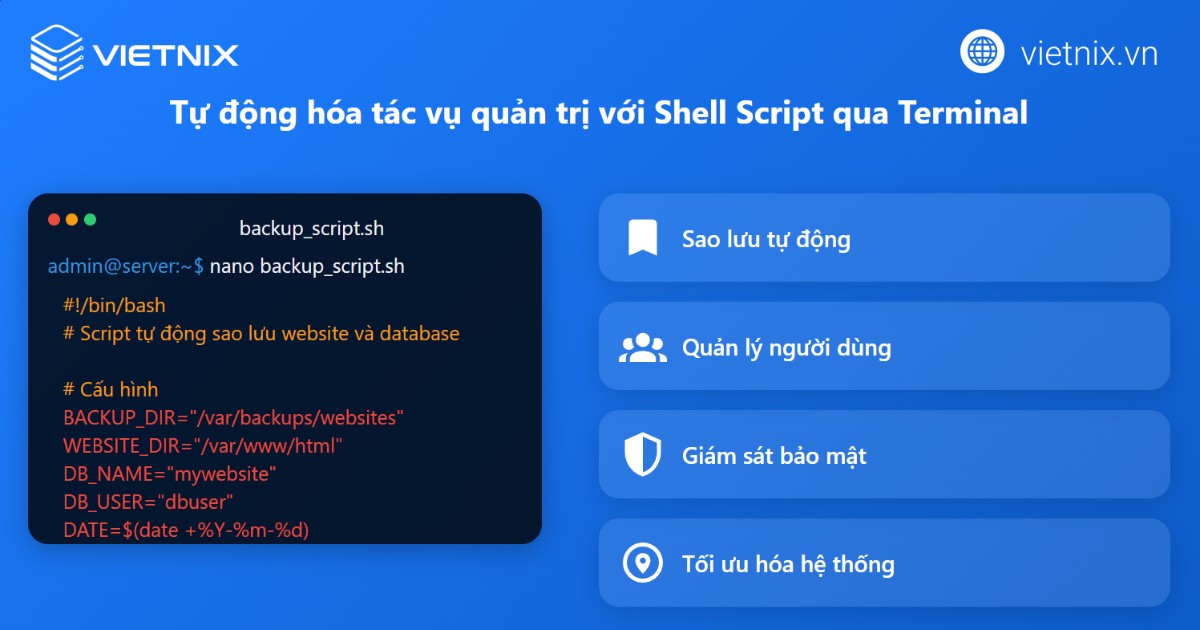
Các công cụ có thể sử dụng Terminal
Terminal có thể được sử dụng trên nhiều hệ điều hành và được tích hợp hoặc hỗ trợ bởi nhiều công cụ dòng lệnh chuyên biệt, tùy thuộc vào môi trường làm việc như:
- MacOS: Hệ điều hành này tích hợp sẵn ứng dụng Terminal trong thư mục Utilities, cho phép người dùng truy cập nhanh thông qua Spotlight hoặc Launchpad. Ngoài ra, các shell phổ biến như bash, zsh cũng được sử dụng nhiều trong môi trường Terminal trên Mac.
- Windows: Mặc dù Windows truyền thống trang bị sẵn Command Prompt và PowerShell, người dùng có thể cài thêm Windows Terminal để nâng cao trải nghiệm và hỗ trợ đa dạng shell hơn. Ngoài ra, Windows còn có thể sử dụng Git Bash, Cygwin hoặc tích hợp WSL (Windows Subsystem for Linux) để chạy các lệnh Linux ngay trên Windows.
- Linux: Terminal là thành phần mặc định của hầu hết các bản phân phối Linux như Ubuntu, CentOS, Fedora,… Người dùng có thể lựa chọn nhiều chương trình Terminal như gnome-terminal, konsole, xterm, rxvt, eterm,… với nhiều tính năng và giao diện khác nhau. Linux cũng hỗ trợ đa dạng shell như bash, zsh, fish, sh,…
Các công cụ này hỗ trợ người dùng thao tác, quản trị hệ thống, phát triển phần mềm, tự động hóa công việc và vận hành server một cách linh hoạt, thuận tiện trên nhiều nền tảng khác nhau.
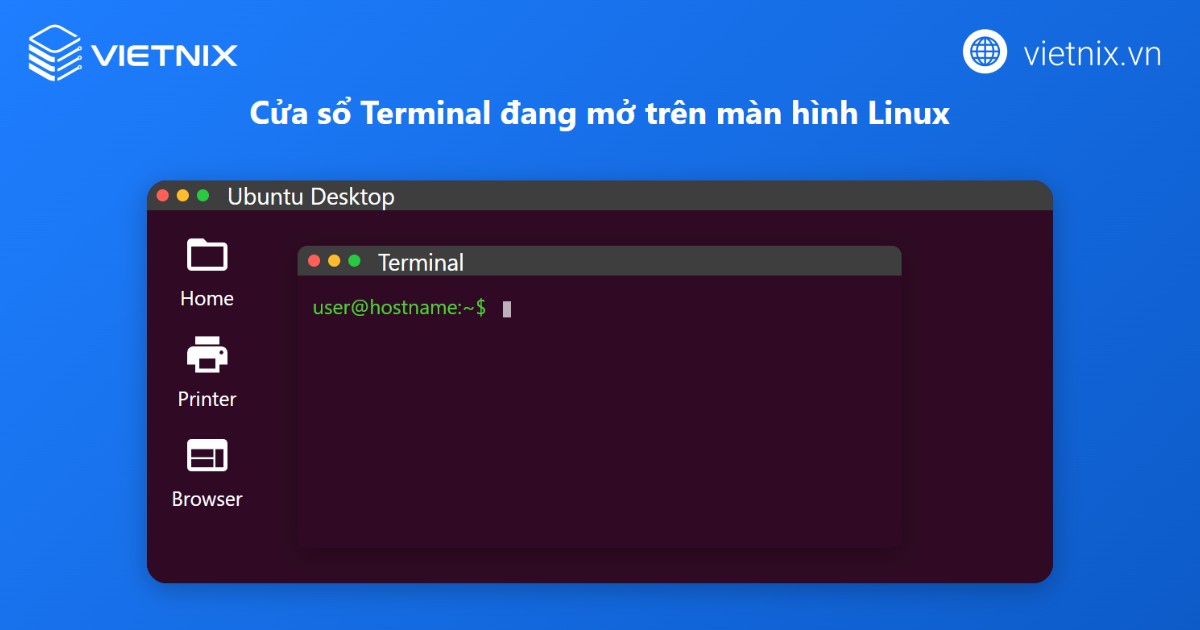
Công dụng của Terminal
Terminal được sử dụng để nhập, thực thi và quản lý các lệnh dưới dạng văn bản, cho phép người dùng kiểm soát và thao tác sâu với hệ điều hành hoặc các ứng dụng phần mềm. Người dùng có thể khởi động Terminal trên hệ điều hành của mình và nhập các lệnh như điều hướng thư mục (cd), xem danh sách file (ls), tạo, di chuyển, xóa file hoặc thư mục (touch, mv, rm, rmdir), cài đặt phần mềm, kiểm tra trạng thái hệ thống, quản lý quyền truy cập, khởi chạy chương trình, truy cập và vận hành các dịch vụ mạng, cũng như biên soạn và chạy mã nguồn.
Ngoài các thao tác thủ công, Terminal còn hỗ trợ tự động hóa các công việc thông qua việc viết và thực thi các script. Các tập lệnh (script) này giúp người dùng thực hiện nhiều bước liên tiếp, giúp tiết kiệm thời gian và giảm thiểu lỗi trong quá trình lặp lại tác vụ.
Trên mỗi hệ điều hành, thao tác sử dụng Terminal có thể khác biệt một chút về cách khởi động, cú pháp lệnh hoặc shell đang sử dụng, nhưng về cơ bản, quy trình là: mở Terminal, nhập lệnh và nhấn Enter để hệ thống xử lý và trả về kết quả ngay trong cửa sổ dòng lệnh. Đây là công cụ cực kỳ hữu ích cho lập trình viên, quản trị hệ thống, nhà phát triển phần mềm cũng như bất cứ ai muốn tối ưu hóa và kiểm soát máy tính của mình ở mức độ chuyên sâu.
Lý do bạn nên sử dụng Terminal?
Terminal được khuyến khích sử dụng bởi mang lại nhiều lợi ích vượt trội về hiệu suất và khả năng quản trị hệ thống so với giao diện đồ họa thông thường. Khi thao tác bằng Terminal, người dùng có thể thực hiện các tác vụ phức tạp, xử lý hàng loạt lệnh, tự động hóa bằng script chỉ trong thời gian ngắn, giảm thiểu thao tác lặp lại và tăng hiệu quả làm việc.
Sử dụng Terminal giúp tiết kiệm tối đa tài nguyên hệ thống, vận hành tốt trên cả máy chủ không có giao diện đồ họa hoặc thiết bị cấu hình thấp. Đây cũng là công cụ quan trọng để truy cập sâu và kiểm soát các dịch vụ, cấu hình hệ điều hành, quản lý file, phần mềm, quyền truy cập, cập nhật hệ thống và xử lý sự cố mà nhiều thao tác không thể thực hiện qua giao diện thông thường.
Ngoài ra, việc thành thạo Terminal là kỹ năng thiết yếu cho lập trình viên, quản trị hệ thống, giúp phát triển tư duy logic, hiểu rõ cấu trúc nền tảng hệ điều hành và nâng cao khả năng tùy biến trong công việc, là yếu tố cạnh tranh lớn trên thị trường công nghệ hiện đại.
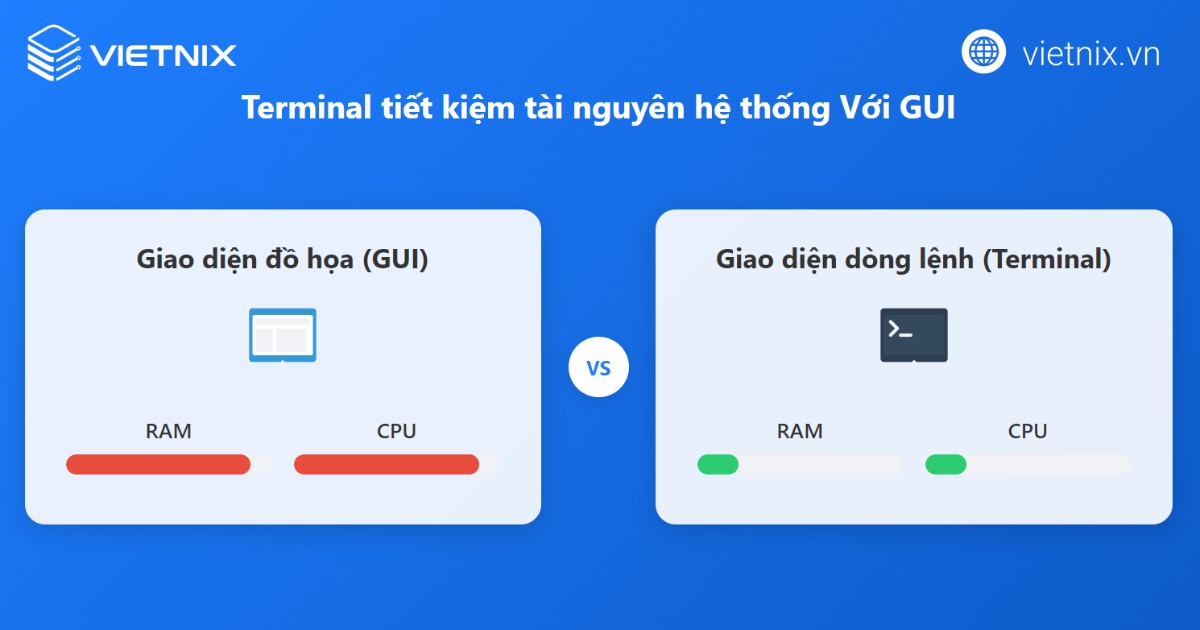
Phân biệt Terminal với GUI và CLI
Để giúp bạn hình dung rõ sự khác biệt giữa Terminal, GUI và CLI, dưới đây là bảng so sánh các tiêu chí chính của ba khái niệm này:
| Tiêu chí | Terminal | GUI | CLI |
|---|---|---|---|
| Định nghĩa | Phần mềm/cửa sổ dòng lệnh truy cập CLI | Môi trường thao tác bằng biểu tượng, hình ảnh, nút bấm | Môi trường nhập lệnh dạng văn bản |
| Cách sử dụng | Nhập lệnh văn bản, nhận kết quả trả về | Nhấp chuột, kéo thả, thao tác trực quan | Nhập lệnh chính xác theo cú pháp |
| Đối tượng sử dụng | Quản trị viên, lập trình viên, kỹ thuật | Người dùng phổ thông, người mới bắt đầu | Người hiểu kỹ hệ điều hành, thao tác chuyên sâu |
| Khả năng kiểm soát | Cao, hiệu quả, sâu với hệ điều hành | Hạn chế thao tác sâu, chủ yếu thao tác cơ bản | Rất cao, can thiệp sâu vào hệ thống |
| Tự động hóa | Có, qua script, batch | Không | Có, dễ viết script, tự động thao tác |
| Hiệu suất/tài nguyên | Tối ưu, nhẹ hơn GUI | Tốn tài nguyên hơn vì xử lý đồ họa | Rất nhẹ, tối ưu tài nguyên |
| Độ khó làm quen | Trung bình (cần biết vài lệnh) | Dễ làm quen, trực quan nhất | Cao, phải nhớ cú pháp và logic lệnh |
| Ví dụ | bash Terminal, PowerShell, CMD… | Windows Explorer, macOS Finder, Word… | Bash, Zsh, CMD, PowerShell… |
| Mục đích | Cổng vào CLI để quản trị, lập trình | Thao tác nhanh, dễ dàng, thân thiện | Quản trị hệ thống, phát triển, tự động hóa |
Cách mở Terminal trên các hệ điều hành phổ biến
Cách mở Terminal trên các hệ điều hành cụ thể như sau:
Terminal trên Windows:
- Nhấn phím Windows để mở Start Menu.
- Gõ cmd và nhấn Enter để mở Command Prompt, hoặc gõ powershell và nhấn Enter để mở Windows PowerShell.
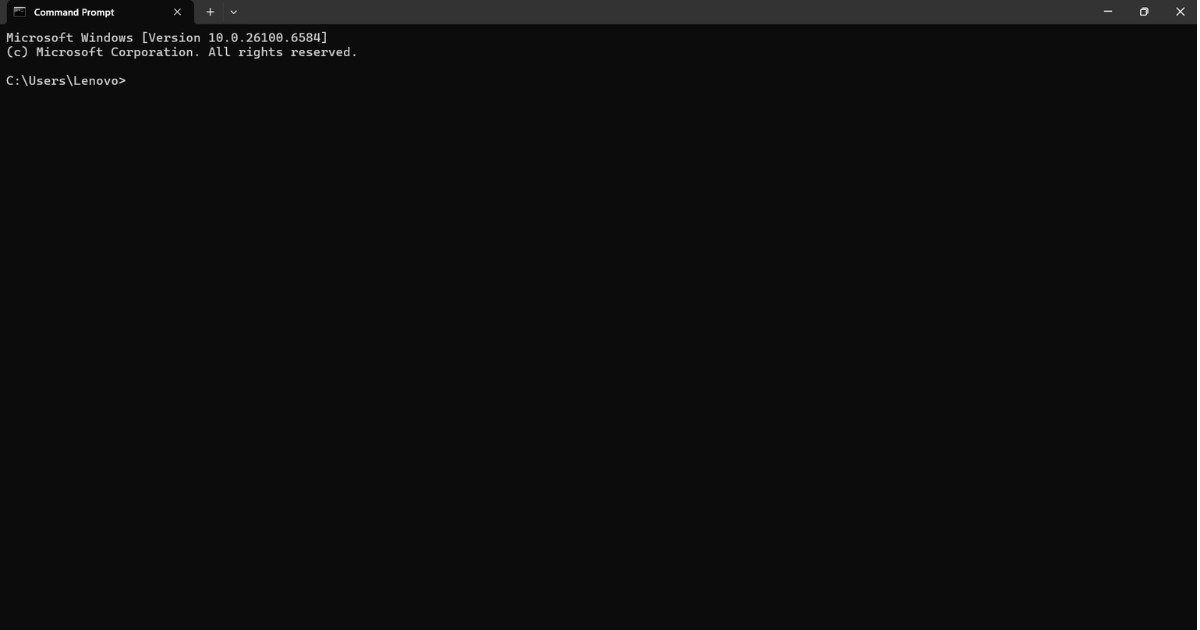
- Để mở Command Prompt hoặc PowerShell với quyền quản trị viên, bạn nhấn chuột phải vào ứng dụng mong muốn trong Start Menu và chọn Run as administrator.
Terminal trên macOS:
- Cách 1: Mở Finder, bạn chọn Applications rồi chọn Utilities và nhấp đúp vào Terminal.
- Cách 2 (Nhanh hơn): Nhấn tổ hợp phím Command + Space để mở Spotlight, gõ Terminal và nhấn Enter.
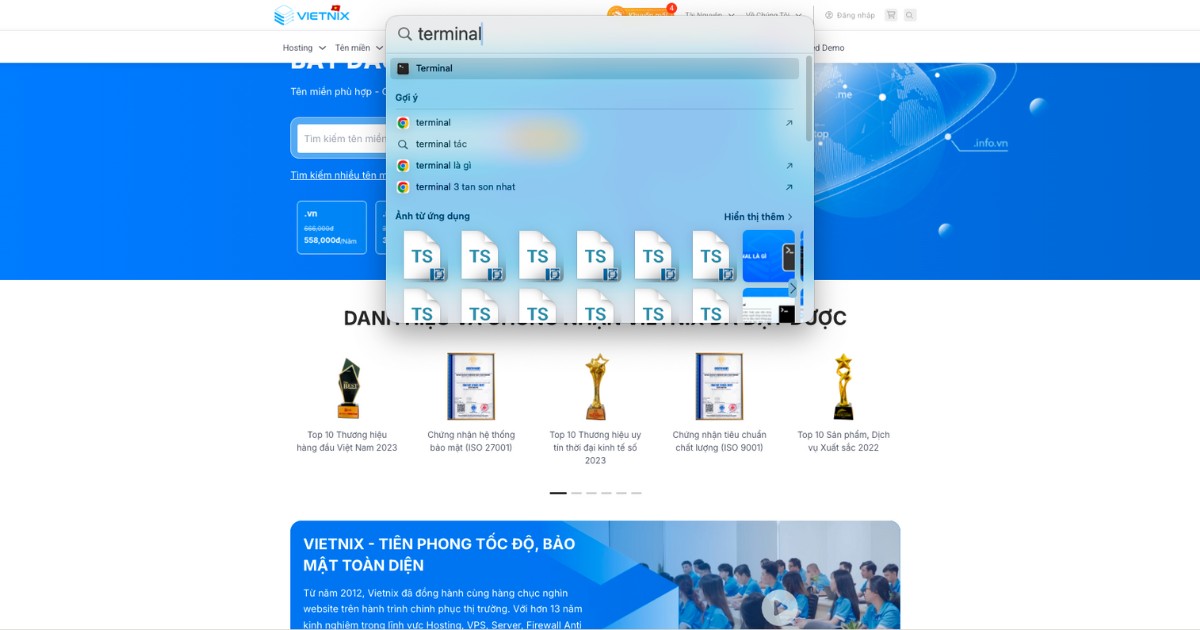
Terminal trên Linux:
- Cách 1 (Phổ biến nhất): Sử dụng tổ hợp phím Ctrl + Alt + T.
- Cách 2: Mở menu Applications (hoặc Activities/Show Applications tùy bản distro), gõ Terminal vào ô tìm kiếm và chọn Terminal từ kết quả hiển thị.
Các câu lệnh Terminal cơ bản cho người mới
Dưới đây là các câu lệnh Terminal cơ bản dành cho người mới, giúp quản lý file, thư mục và thao tác hệ thống dễ dàng trên cả Linux, macOS và Windows:
pwd: Hiển thị đường dẫn thư mục hiện tại đang làm việc.ls: Liệt kê tất cả các file và thư mục trong thư mục hiện tại (dùng trên Linux/macOS).cd [đường dẫn]: Di chuyển đến thư mục chỉ định. Ví dụ: cd Documents để vào thư mục Documents.cd ..: Quay lại thư mục cha.mkdir [tên thư mục]: Tạo thư mục mới.touch [tên file]: Tạo file trống mới (Linux/macOS). Với Windows, dùng: echo. > filename.txt.rm [tên file]: Xóa file (Linux/macOS). Để xóa trên Windows, dùng: del filename.txt.rm -r [thư mục]: Xóa thư mục và toàn bộ nội dung (Linux/macOS). Windows: rmdir /S foldername.cp [nguồn] [đích]: Sao chép file/thư mục. Ví dụ: cp file.txt /home/user/Documents/.mv [nguồn] [đích]: Di chuyển hoặc đổi tên file/thư mục.clear: Xóa toàn bộ nội dung hiển thị trên terminal, trả về màn hình trống (Windows dùng: cls).exit: Thoát khỏi Terminal.
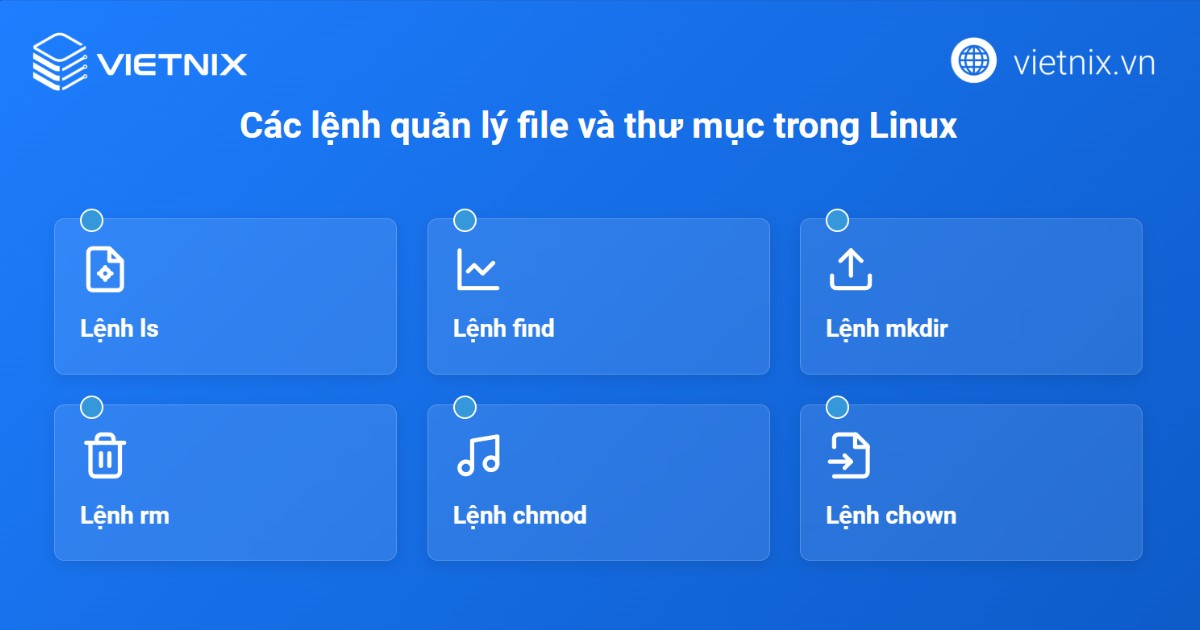
Một số định nghĩa liên quan đến Terminal
Dưới đây là một số định nghĩa thường gặp liên quan tới Terminal mà người mới nên biết:
- Windows Terminal: Là ứng dụng mã nguồn mở được Microsoft phát triển cho hệ điều hành Windows, cho phép người dùng làm việc với nhiều trình dòng lệnh như Command Prompt, PowerShell, WSL… trong một giao diện hiện đại và dễ tùy biến.
- Airport Terminal: Đây là một khái niệm liên quan đến lĩnh vực xuất nhập khẩu và đóng vai trò quan trọng trong hệ thống cảng hàng không. Airport Terminal là khu vực nhà ga tại cảng hàng không, nơi hành khách thực hiện các thủ tục lên xuống máy bay và kết nối giữa các phương tiện giao thông đường bộ với hệ thống vận tải hàng không.
- Computer Terminal: Computer Terminal được hiểu là thiết bị đầu cuối trên máy tính, còn gọi là phần cứng điện tử hoặc điện cơ. Thiết bị này được sử dụng để nhập dữ liệu vào hoặc xuất dữ liệu ra khỏi hệ thống máy tính, phục vụ việc giao tiếp giữa người dùng và hệ thống điện toán.
- Command Prompt (CMD): Giao diện dòng lệnh truyền thống trên hệ điều hành Windows, giúp người dùng nhập các lệnh để thao tác, quản lý file và hệ thống.
- PowerShell: Công cụ dòng lệnh hiện đại trên Windows, hỗ trợ lệnh truyền thống cùng các script phức tạp, thích hợp cho quản trị viên hệ thống.
- Shell: Trình thông dịch lệnh giúp người dùng giao tiếp với hệ điều hành thông qua các command như bash, zsh (trên Linux/macOS) hoặc CMD, PowerShell (trên Windows).
- Bash: Shell phổ biến nhất trên các hệ điều hành Linux và macOS, cung cấp nhiều tính năng mạnh mẽ cho quản trị và tự động hóa.
- Terminal Emulator: Phần mềm mô phỏng Terminal trên môi trường đồ họa, cho phép truy cập và sử dụng giao diện dòng lệnh trên các hệ điều hành hiện đại.
- Console: Một thuật ngữ tổng quát chỉ giao diện, thiết bị hoặc phần mềm dùng để nhập lệnh và nhận phản hồi từ máy tính, bao gồm cả phần cứng (console vật lý) và phần mềm (terminal emulator).
- Command Line Interface : Giao diện người dùng dựa trên nhập lệnh bằng văn bản thay cho thao tác chuột, giúp kiểm soát hệ điều hành hoặc phần mềm ở mức độ sâu hơn.
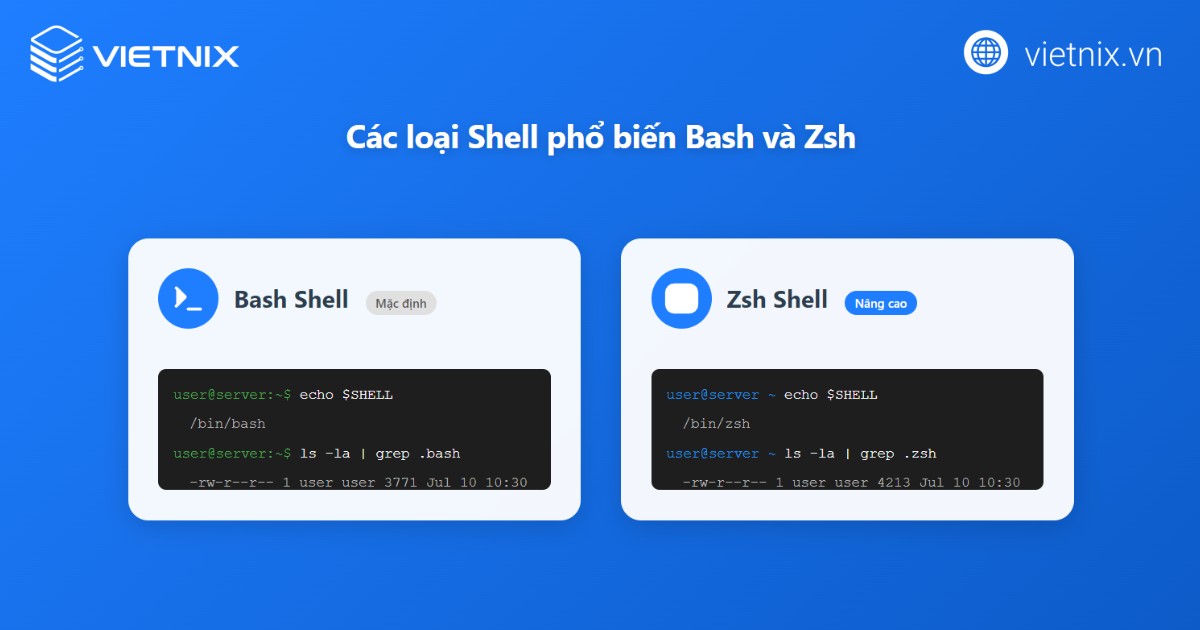
Vietnix – Nhà cung cấp dịch vụ VPS lý tưởng để thực hành và làm chủ Terminal
Vietnix là nhà cung cấp dịch vụ VPS tốc độ cao, mang đến giải pháp máy chủ ảo với cấu hình mạnh mẽ, ổn định, phù hợp cho mọi nhu cầu học tập, thử nghiệm, quản trị hệ thống và phát triển dự án chuyên sâu. Người dùng được cấp quyền root qua SSH, dễ dàng thao tác với Terminal và tự động hóa quy trình quản trị. Hạ tầng hiện đại, backup tự động và hỗ trợ kỹ thuật 24/7 đảm bảo trải nghiệm an toàn, không gián đoạn. Liên hệ ngay để được tư vấn chi tiết!
Thông tin liên hệ:
- Website: https://vietnix.vn/
- Hotline: 1800 1093
- Email: sales@vietnix.com.vn
- Địa chỉ: 265 Hồng Lạc, Phường Bảy Hiền, Thành Phố Hồ Chí Minh
Câu hỏi thường gặp
Terminal có an toàn không?
Bản thân Terminal là một công cụ trung lập. Sự an toàn phụ thuộc hoàn toàn vào người dùng. Khi được sử dụng đúng cách để quản trị server từ xa qua SSH, nó là một trong những phương thức an toàn nhất. Mối nguy hiểm chỉ đến từ việc chạy các lệnh không rõ nguồn gốc hoặc thực hiện các thao tác xóa/sửa đổi mà không hiểu rõ hậu quả.
Có cần biết lập trình để dùng Terminal không?
Không. Bạn không cần phải là một lập trình viên để sử dụng các lệnh Terminal cơ bản cho việc quản lý tệp tin hay cài đặt phần mềm. Tuy nhiên, nếu bạn muốn viết các kịch bản tự động hóa phức tạp (Shell Scripting), kiến thức lập trình cơ bản sẽ rất hữu ích.
Terminal có trên điện thoại không?
Có. Các ứng dụng như Termux (trên Android) hay iSH (trên iOS) cung cấp một môi trường dòng lệnh mạnh mẽ ngay trên điện thoại của bạn. Bạn hoàn toàn có thể dùng chúng để SSH vào server và thực hiện các tác vụ quản trị cơ bản khi không có máy tính bên cạnh.
Terminal là một công cụ mạnh mẽ và không thể thiếu đối với bất kỳ ai muốn làm việc chuyên sâu với máy tính, đặc biệt là trong lĩnh vực lập trình và quản trị hệ thống. Bằng cách thực hành thường xuyên, bạn sẽ thấy rằng Terminal không chỉ là một công cụ mà còn là một kỹ năng nền tảng giúp nâng cao năng lực và sự chuyên nghiệp của mình trong ngành công nghệ. Cảm ơn bạn đã theo dõi bài viết!

















